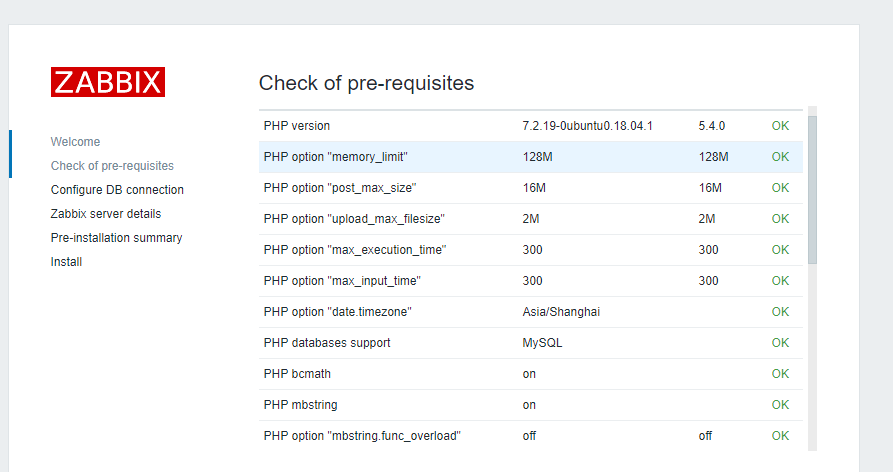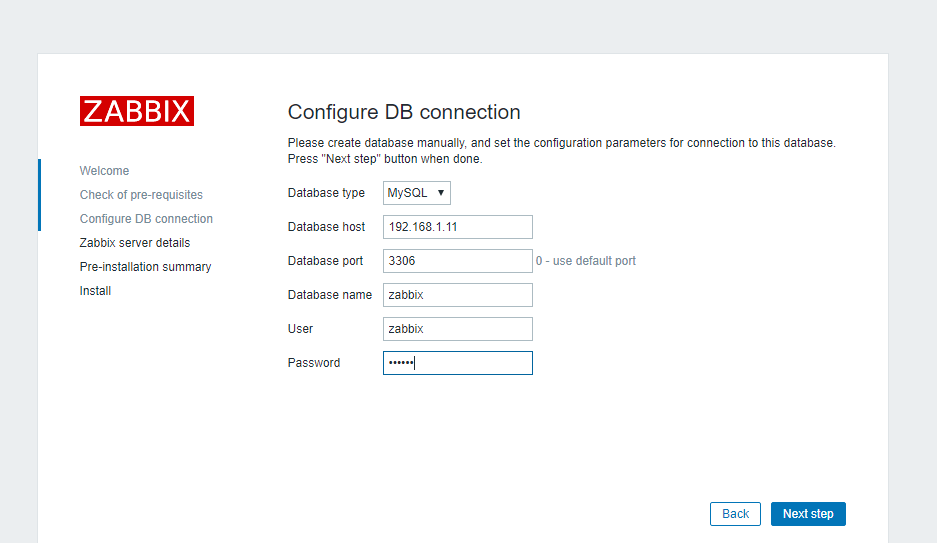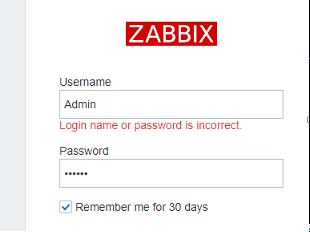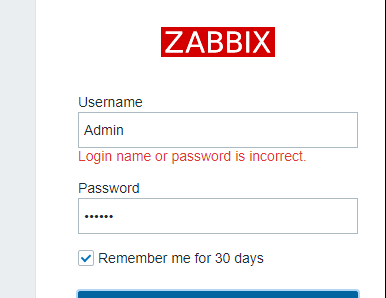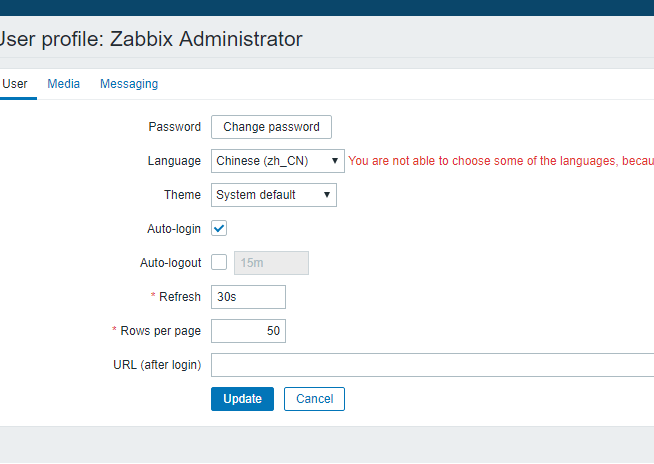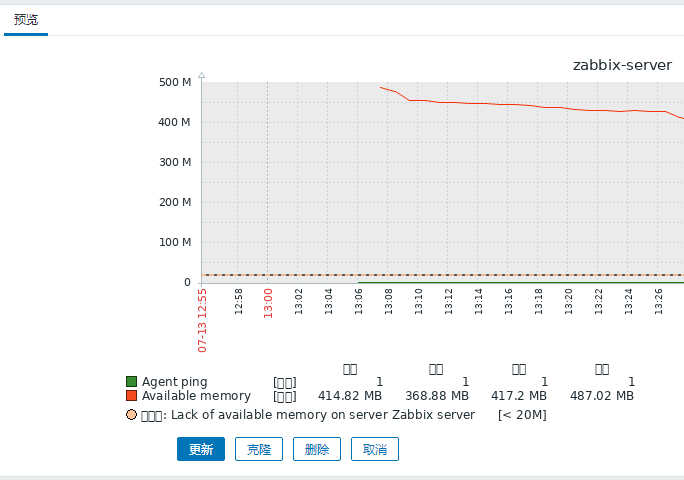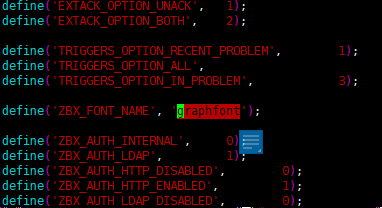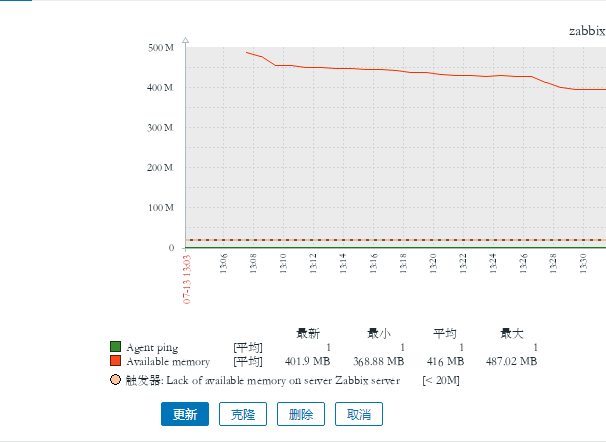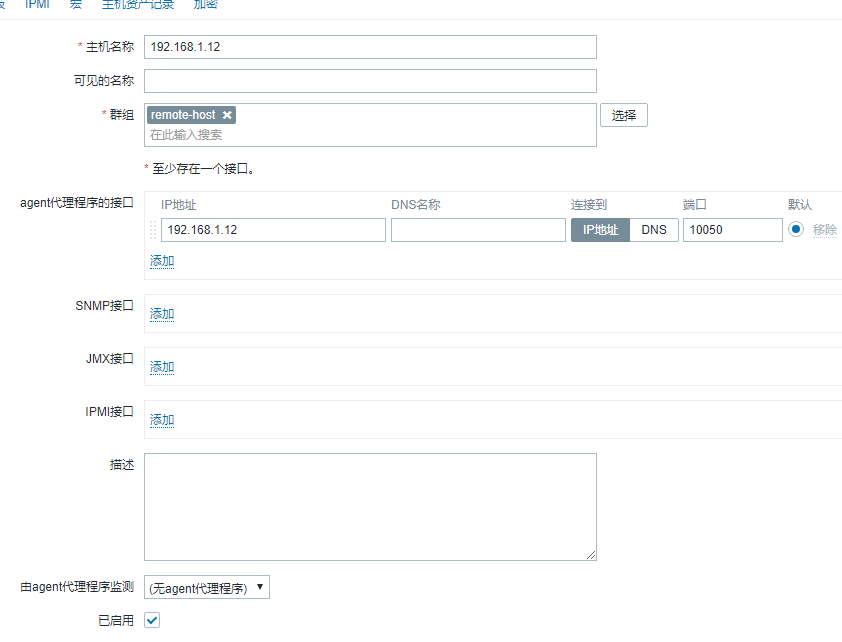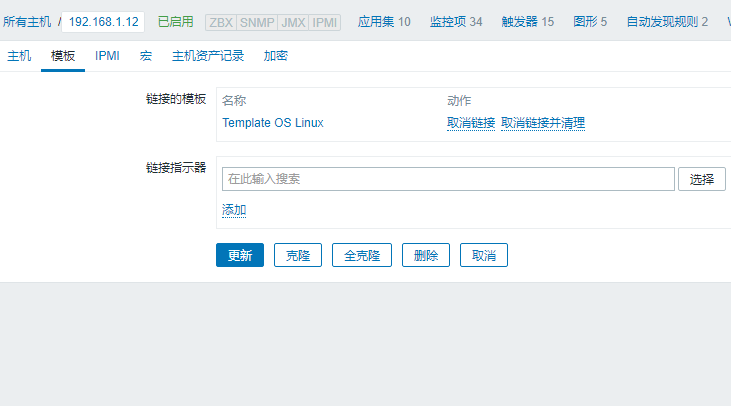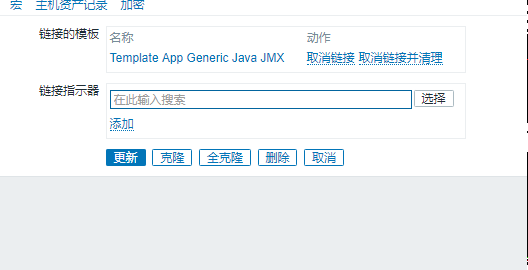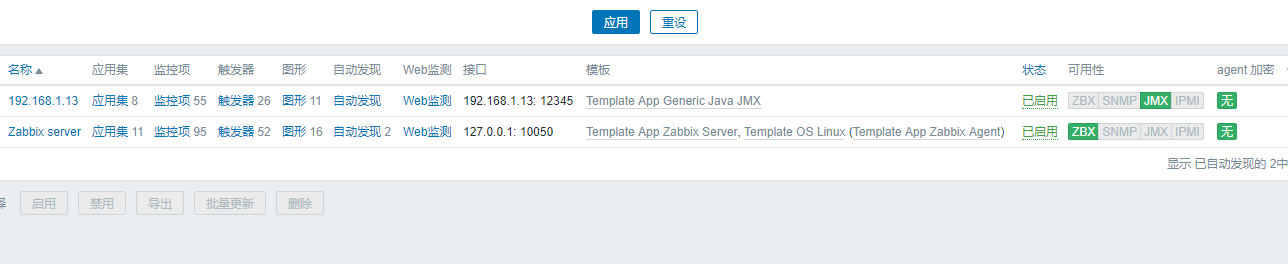一.zabbix監控安裝配置實現對本機的監控
監控端ip 192.168.1.11
被監控端ip 192.168.1.121.zabbix相關包的安裝
1)zabbix的倉庫源配置
root@ubuntu1804:~# wget https://repo.zabbix.com/zabbix/4.0/ubuntu/pool/main/z/zabbix-release/zabbix-release_4.0-2+bionic_all.deb2)安裝zabbixx-release_4.0-2+bionic_all.deb
root@ubuntu1804:~# dpkg -i zabbix-release_4.0-2+bionic_all.deb3)更新軟件
root@ubuntu1804:~#apt update4)安裝zabbix服務端、前端、客戶端
root@ubuntu1804:~# apt -y install zabbix-server-mysql zabbix-frontend-php zabbix-agent2.數據庫初始化
1)創建zabbix數據庫,以及添加zabbix授權用戶
mysql> create database zabbix character set utf8 collate utf8_bin; #創建一個zabbix數據庫
mysql> grant all privileges on zabbix.* to [email protected] identified by 'zabbix'; #創建一個zabbix授權用戶
mysql> quit;2)zabbix數據庫初始化,導入zabbix必要的數據表格
root@ubuntu1804:/data# zcat /usr/share/doc/zabbix-server-mysql/create.sql.gz | mysql -uzabbix -pzabbix -h192.168.1.11 zabbix3)修改mysql數據庫的監聽IP
root@ubuntu1804:/data# grep "127.0.0.1" /etc/mysql/ -R
/etc/mysql/mariadb.conf.d/50-server.cnf:bind-address = 127.0.0.1
root@ubuntu1804:~# sed -i "s/127.0.0.1/192.168.1.11/" /etc/mysql/mariadb.conf.d/50-server.cnf3.修改zabbix配置文件
1)修改zabbix_server.conf服務端配置文件,填寫連接的數據庫信息
root@ubuntu1804:~#vim /etc/zabbix/zabbix_server.conf
……
DBName=zabbix
DBUser=zabbix
DBPassword=zabbix
DBHost=192.168.1.11
……2)查看PHP版本,從而對應php版本修改時區
root@ubuntu1804:~# ph
phar phar7.2 phar.phar phar.phar7.2 php php7.2 phpdismod phpenmod phpquery3)修改apache.conf配置文件,更改時區爲上海
root@ubuntu1804:~#vim etc/zabbix/apache.conf
php_value date.timezone Asia/Shanghai4.重啓本機的所有服務
root@ubuntu1804:~#systemctl restart zabbix-server zabbix-agent apache2
root@ubuntu1804:~#systemctl enable zabbix-server zabbix-agent apache25.進入瀏覽器頁面訪問
1)無報錯進行下一步
2)填寫所連接數據庫信息
/usr/share/zabbix/conf/zabbix.conf.php 爲前端連接數據庫的信息的路徑,後期需要更改可以直接在此文件更改
3)登錄賬號,默認密碼爲zabbix,用戶名爲Admin
4)進去頁面後默認是英文頁面
5)安裝中文包,是儀表盤顯示爲中文界面
root@ubuntu1804:~# apt-get install language-pack-zh*6)添加中文包配置到environment中
root@ubuntu1804:~# vim /etc/environment
PATH="/usr/local/sbin:/usr/local/bin:/usr/sbin:/usr/bin:/sbin:/bin:/usr/games:/usr/local/games"
LANG="zh_CN.UTF-8"
LANGUAGE="zh_CN:zh:en_US:en"7)使配置生效並選擇中文字符
root@ubuntu1804:~# dpkg-reconfigure locales8)再次登錄zabbix的web端
9)點擊人頭圖標進行設置頁面顯示語言類型
10)語言選擇中文,在點擊更新
11)此時儀表盤頁面顯示爲中文界面
12)在查看監控項時,顯示亂碼,默認不支持中文,需要更改圖形顯示默認的字體爲中文
13)修改字體的的配置文件defines.inc.php
root@ubuntu1804:~#vim /usr/share/zabbix/include/defines.inc.php
14)默認英文字體存放的路徑
root@ubuntu1804:~# find /usr/share/ -name graphfont*
/usr/share/zabbix/assets/fonts/graphfont.tt
15)在windows找到fonts字體文件夾:c\system\fonts\
注意此字體不可商用
16)再將中文字體文件添加到此目錄下,後綴必須改爲ttf,否則無法識別
root@ubuntu1804:/usr/share/zabbix/assets/fonts# ls
graphfont.ttf STSONG.ttf17)在修改配置文件defines.inc.php,將graphfont英文字體爲中文,在查看圖形
root@ubuntu1804:/usr/share/zabbix/include# vim defines.inc.php
……
define('ZBX_GRAPH_FONT_NAME', 'STSONG'); // font file name
……
define('ZBX_FONT_NAME', 'STSONG');18)再次查看監控圖形,此時亂碼消失看到中文字體
……
二.實現對其他遠程主機的監控
1.在遠程主機安裝zabbix客戶端
root@ubuntu1804:~# apt install zabbix-agent -y2.在遠程主機修改配置文件並啓動服務
root@ubuntu1804:~# systemctl start zabbix-agent
root@ubuntu1804:~# vim /etc/zabbix/zabbix_agentd.conf
……
Server=192.168.1.11 #改爲監控此主機的服務主機的ip
Hostname=192.168.1.12 #本機的主機名,爲了方便區分直接使用本機的ip地址3.重新啓動zabbix-agent服務
root@ubuntu1804:~# systemctl restart zabbix-agent4.在監控端的web頁面添加被監控的主機
1)添加一個主機
2)在添加一個模板,更新
3)此時被監控的主機添加成功
4)返回儀表盤,點擊圖形選項 ,查看被監控主機的cpu負載圖形
5)查看本機的內存使用情況
6)安裝zabbix-get命令包
root@ubuntu1804:~# apt-get install zabbix-get -y
正在讀取軟件包列表... 完成
正在分析軟件包的依賴關係樹
正在讀取狀態信息... 完成
zabbix-get 已經是最新版 (1:4.0.10-1+bionic)。
升級了 0 個軟件包,新安裝了 0 個軟件包,要卸載 0 個軟件包,有 227 個軟件包未被升級。7)用zabbix_get命令檢查是否能夠獲取鍵值對的值
root@ubuntu1804:~# zabbix_get -s 192.168.1.13 -p 10050 -k "vm.memory.size[available]"
1495130112 #可用的內存大小
root@ubuntu1804:~# zabbix_get -s 192.168.1.13 -p 10050 -k "agent.ping"
1 #是否能ping通,數值1表示可以ping通,證明zabbix監控端與被監控端成功建立連接三.zabbix實現對tomcat的監控
監控端ip 192.168.1.14
被監控端tomcat服務ip 192.168.1.13
1.在監控端
1)安裝Javagateway包,此包爲zabbit監控和tomcat的連接中間件
root@ubuntu1804:~# apt install zabbix-java-gateway -y2)修改java-gateway配置文件的主要參數
vim /etc/zabbix/zabbix_java_gateway.conf
LISTEN_IP="192.168.1.14"
LISTEN_PORT=10052
START_POLLERS=10
TIMEOUT=303)修改zabbix服務端的配置文件,添加與java-gateway相對應的選項
vim /etc/zabbix/zabbix_server.conf
JavaGateway=192.168.1.14
JavaGatewayPort=10052
StartJavaPollers=20
Timeout=304)重新啓動所有服務配置生效
systemctl restart zabbix-java-gateway
systemctl restart zabbix-server
systemctl zabbix-agent apache22.被監控制端
1)準備好tomcat和jdk的二進制壓縮包
root@ubuntu1804:~# ls /data/
apache-tomcat-8.5.42.tar.gz jdk-8u211-linux-x64.tar.gz2)將tomcat和jdk的二進制壓縮包接要到指定目錄下
root@ubuntu1804:/data# tar xvf apache-tomcat-8.5.42.tar.gz -C /app/
root@ubuntu1804:/data# tar xvf jdk-8u211-linux-x64.tar.gz -C /app/3)創建軟連接
root@ubuntu1804:/app# ln -sv apache-tomcat-8.5.42 tomcat
root@ubuntu1804:/app# ln -sv jdk1.8.0_211 jdk4)配置jdk和tomcat的相關的環境變量,放到文件最底端
root@ubuntu1804:~# vim /etc/profile
export JAVA_HOME=/app/jdk
export JRE_HOME=$JAVA_HOME/jre
export CLASSPATH=$JAVA_HOME/lib/:$JRE_HOME/lib
export TOMCAT_HOME=/app/tomcat
export PATH=$PATH:$JAVA_HOME/bin:$JRE_HOME/bin:$TOMCAT_HOME/bin5)生效環境變量
root@ubuntu1804:~#source /etc/profile6)x修改tomcat腳本啓動文件,配置與java-gateway遠程連接
root@ubuntu1804:~# vim /app/tomcat/bin/catalina.sh
……
# use nohup so that the Tomcat process will ignore any hangup
# signals. Default is "false" unless running on HP-UX in which
# case the default is "true"
# -----------------------------------------------------------------------------
CATALINA_OPTS="$CATALINA_OPTS
-Dcom.sun.management.jmxremote #啓動遠程連接
-Dcom.sun.management.jmxremote.port=12345 #默認啓動端口
-Dcom.sun.management.jmxremote.authenticate=false #不使用用戶連接密碼
-Dcom.sun.management.jmxremote.ssl=false #不使用ssl認證
-Djava.rmi.server.hostname=192.168.1.13" #指定爲本地主機的ip
…….7)啓動tomcat服務
root@ubuntu1804:~# catalina.sh start8)查看監聽端口,驗證相關服務是否都啓動
root@ubuntu1804:~# ss -tnlp
State Recv-Q Send-Q Local Address:Port Peer Address:Port
LISTEN 0 1 [::ffff:127.0.0.1]:8005 *:*
users:(("java",pid=5862,fd=78))
LISTEN 0 100 *:8009 *:*
users:(("java",pid=5862,fd=57))
LISTEN 0 100 *:8080 *:*
users:(("java",pid=5862,fd=53))
ISTEN 0 50 *:12345 *:*
users:(("java",pid=5862,fd=20))